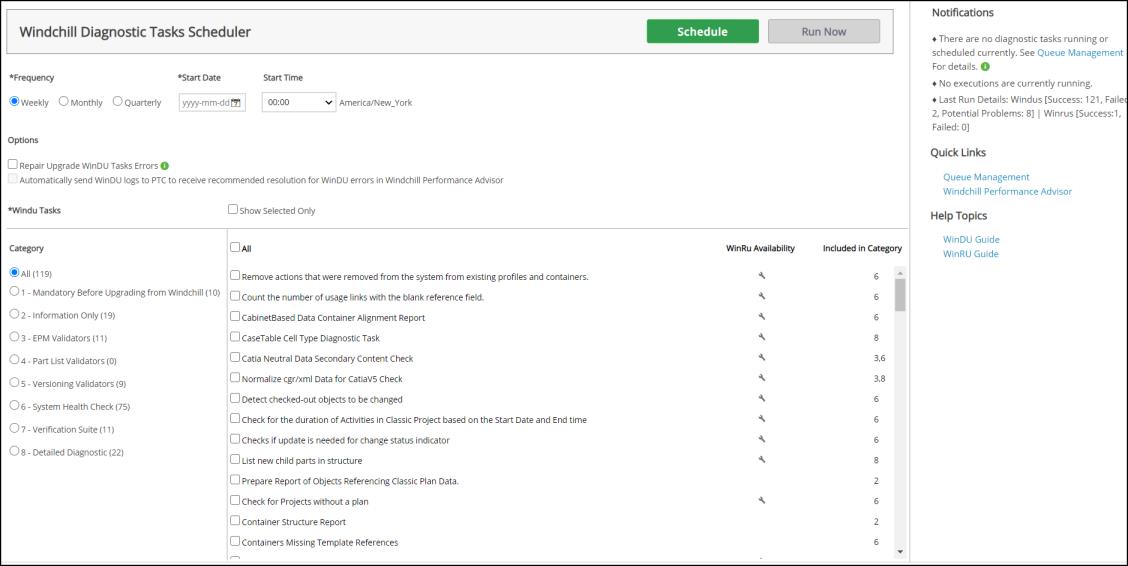Windchill Diagnose-Aufgabenplaner
In diesem Thema wird die Planung und Ausführung von obligatorischen und nicht obligatorischen WinDU-Aufgaben über die Windchill Benutzeroberfläche beschrieben. Details zum Datenschutz und zur Datensammlung der WinDU-Protokolle finden Sie im Abschnitt "Datenschutz und Daten" weiter unten.
Navigieren Sie zu > > , um die Ausführung von WinDU-Aufgaben zu automatisieren.
Die folgenden Aktivitäten können auf der Seite Windchill Diagnose-Aufgabenplaner ausgeführt werden, um die WinDU-Aufgaben zu planen, auszuführen und zu unterbrechen:
• Frequency – Wählen Sie eine Häufigkeit für die Ausführung der WinDU-Aufgaben aus: Weekly, Monthly oder Quarterly.
• Start Date und Start Time – Wählen Sie das Datum und die Uhrzeit für die Ausführung der WinDU-Aufgaben aus.
• Options – Wählen Sie eines der folgenden Kontrollkästchen oder beide Kontrollkästchen aus, um bestimmte Aktionen auszuführen:
◦ Repair Upgrade WinDU Tasks Errors, um die von den WinDU-Aufgaben gemeldeten Fehler mithilfe der entsprechenden WinRU-Aufgaben zu reparieren.
Wenn diese Option ausgewählt ist, wird die automatische Reparatur für alle
Windchill Diagnoseaufgaben durchgeführt, für die eine entsprechende WinRU-Aufgabe verfügbar ist. Das Schraubenschlüsselsymbol

in der Spalte
WinRU Availability zeigt an, dass eine entsprechende WinRU-Aufgabe verfügbar ist. Die mit den restlichen
Windchill Diagnoseaufgaben einhergehenden Datenreparaturen müssen in Übereinstimmung mit den jeweiligen
Windchill Diagnoseaufgaben-Protokollen manuell vorgenommen werden.
◦ Automatically send WinDU logs to PTC to receive recommended resolution for WinDU errors in Windchill Performance Advisor, um die Protokolle an PTC zu senden. Diese Option ist aktiviert, wenn
Windchill Performance Advisor auf Ihrem Rechner konfiguriert ist. Für die WinDU-Aufgaben, für die keine entsprechenden WinRU-Aufgaben verfügbar sind, können Sie Empfehlungen zur Lösung der potenziellen Probleme erhalten, indem Sie die Protokolle an PTC senden. Sie können die Empfehlungen im
Windchill Performance Advisor Dashboard anzeigen.
| Die Protokolle werden vor dem Senden an PTC verschlüsselt. Weitere Informationen finden Sie im Abschnitt "Datenschutz und Daten". |
• Category – Wählen Sie aus den diversen Kategorietypen für WinDU-Aufgaben eine oder mehrere Kategorien aus. Die Kategorien und die entsprechenden WinDU-Aufgaben können im Fensterbereich "Kategorie" angezeigt werden. Die Kategorien sind nummeriert, und die Spalte Included in Category zeigt die Kategorien an, in denen die WinDU-Aufgabe aufgeführt ist. Sie können auch alle Kategorien auswählen und dann die Auswahl eingrenzen, indem Sie im rechten Fensterbereich eine einzelne WinDU-Aufgabe auswählen.
• Plan – Klicken Sie auf Plan, um die WinDU-Aufgaben zu planen. Für die Planung von WinDU-Aufgaben müssen die Frequency, Start Date und Start Time angegeben werden.
• Run Now – Klicken Sie auf Run Now, um die Ausführung der ausgewählten Diagnoseaufgaben sofort zu starten. Sie können die WinDU-Aufgabe auch dann ausführen, wenn sie bereits geplant ist.
• Stop Run – Klicken Sie auf Stop Run, um die Diagnoseaufgaben, die aktuell ausgeführt werden, zu stoppen.
• Show Selected Only – Wählen Sie diese Option aus, um die ausgewählten WinDU-Aufgaben aus allen Kategorien anzuzeigen.
• Cancel – Klicken Sie im oberen Fensterbereich auf Cancel, um die geplante WinDU-Aufgabe abzubrechen.
Benachrichtigungen im Windchill Diagnose-Aufgabenplaner zeigen den Status für die folgenden Aktivitäten an:
• Ergebnisse der letzten Ausführung
• Aktuelle ausgeführte WinDU-Aufgaben
• Geplante WinDU-Aufgaben
Prüfen Sie die WinDUSchedulingQueue-Einträge aus der Warteschlangen-Verwaltung, um den Status der geplanten oder aktuell ausgeführten Diagnoseaufgaben anzuzeigen.
Die Ausführungsberichte werden an den folgenden Speicherorten gespeichert:
• WinDU Aufgaben – {WT_HOME}/WinDU/logs-Verzeichnis.
• WinRU Aufgaben – {WT_HOME}/WinRU/logs-Verzeichnis. Die WinRU-Protokolle werden generiert, wenn die Option Repair Upgrade WinDU Tasks Errors aktiviert ist.
Datenschutz und Daten
PTC respektiert und schützt Ihre persönlichen Informationen. PTC agiert nach
Datenschutzrichtlinien, in denen die Grundlage erklärt wird, auf der Ihre persönlichen Daten gesammelt werden. Weitere Informationen finden Sie in den Datenschutzrichtlinien unter "PTC Performance Advisor" im Abschnitt "Informationen, die wir von Ihnen oder über Sie erfassen dürfen".
WinDU-Protokolle werden ausschließlich zum Zweck der Bereitstellung von Empfehlungen gesammelt, und nicht um personenbezogene Daten zu speichern. PTC folgt hinsichtlich des Sammelns von WinDU-Daten allgemeinen Grundsätzen, die der technische Support von PTC in Übereinstimmung mit der oben erwähnten PTC Datenschutzrichtlinie für die Datensammlung vorgibt. Einige WinDU-Protokolle können Daten enthalten, die möglicherweise als sensibel betrachtet werden, z.B. Objektnamen, Objektnummern, Objekt-IDs, Benutzer-IDs, Container-Namen usw. Die WinDU-Protokolldateien werden nicht bereinigt. Sie werden jedoch vor dem automatischen Senden an PTC verschlüsselt (unter Verwendung einer sicheren HTTPS-Verbindung). Die gesammelten Protokolle werden 28 Tage nach dem Scannen zum Zweck der Bereitstellung von Empfehlungen verworfen.
Bei Sicherheitsbedenken wird empfohlen, die für die WinDU-Aufgaben generierten Protokolldateien vorab zu prüfen, bevor die automatische Datensammlung geplant wird.
 in der Spalte WinRU Availability zeigt an, dass eine entsprechende WinRU-Aufgabe verfügbar ist. Die mit den restlichen Windchill Diagnoseaufgaben einhergehenden Datenreparaturen müssen in Übereinstimmung mit den jeweiligen Windchill Diagnoseaufgaben-Protokollen manuell vorgenommen werden.
in der Spalte WinRU Availability zeigt an, dass eine entsprechende WinRU-Aufgabe verfügbar ist. Die mit den restlichen Windchill Diagnoseaufgaben einhergehenden Datenreparaturen müssen in Übereinstimmung mit den jeweiligen Windchill Diagnoseaufgaben-Protokollen manuell vorgenommen werden. in der Spalte WinRU Availability zeigt an, dass eine entsprechende WinRU-Aufgabe verfügbar ist. Die mit den restlichen Windchill Diagnoseaufgaben einhergehenden Datenreparaturen müssen in Übereinstimmung mit den jeweiligen Windchill Diagnoseaufgaben-Protokollen manuell vorgenommen werden.
in der Spalte WinRU Availability zeigt an, dass eine entsprechende WinRU-Aufgabe verfügbar ist. Die mit den restlichen Windchill Diagnoseaufgaben einhergehenden Datenreparaturen müssen in Übereinstimmung mit den jeweiligen Windchill Diagnoseaufgaben-Protokollen manuell vorgenommen werden.